Sims 3 — это симулятор жизни, разработанный The Sims Studio и изданный Electronic Arts. Как следует из названия, это третье дополнение к серии и продолжение второго издания The Sims 2. Он был выпущен в июне 2009 года на всех платформах. В игру любят и играют многие пользователи, из-за чего было продано 1,4 миллиона копий.
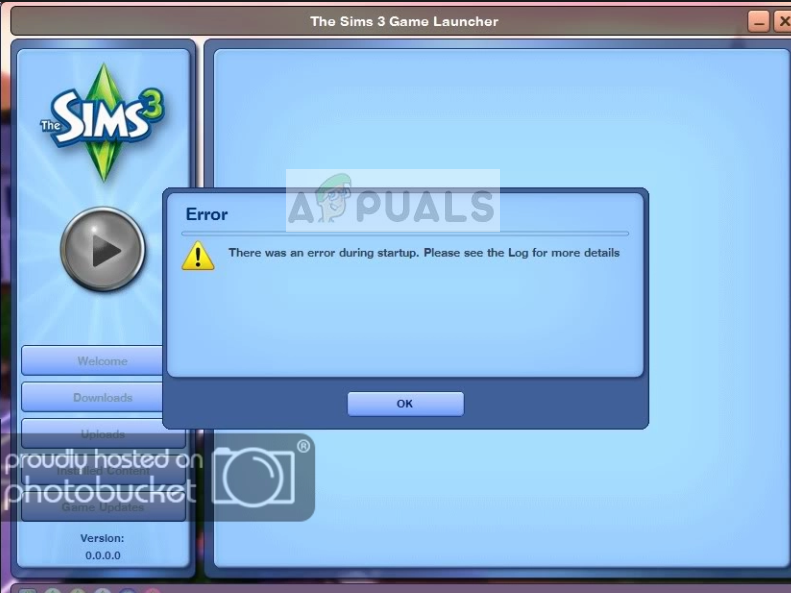 Sims 3 произошла ошибка при запуске
Sims 3 произошла ошибка при запуске
Недавно произошла ошибка с сообщением «Произошла ошибка при запуске, пожалуйста, смотрите журнал для получения дополнительной информации»Было замечено пользователями при запуске игры с помощью лаунчера. В этой статье мы обсудим причины ошибки и решим ее шаг за шагом.
Что вызывает ошибку Sims 3 «Ошибка при запуске»?
У этой ошибки нет конкретной причины, так как она может быть вызвана рядом причин в зависимости от ситуации. Некоторые возможные причины могут быть:
- Разрешения: Вполне возможно, что игра может не иметь административных привилегий, которые могут препятствовать правильной работе некоторых ее компонентов.
- Проблемы с реестром: Если вы удалили игру или ее часть, то могут возникнуть проблемы с файлами реестра игры.
- Модификации: Если вы установили несколько Модов, они могут конфликтовать друг с другом и, следовательно, вызывать проблемы со скриптом игры.
- кэш: Кэш игр, если он поврежден, может вызвать неожиданные проблемы с игрой, в том числе ситуацию, когда вы получаете ошибку при запуске.
- Пользовательские файлы: также возможно, что что-то из ваших пользовательских файлов или сохранения вызывает конфликт со средством запуска, препятствующим запуску игры
Теперь, когда у вас есть общее представление о проблеме, мы будем двигаться к ее решению.
Решение 1. Удалите файлы кэша
Файлы Sims 3 Cache временно сохраняются для быстрой загрузки игры. Если файлы повреждены, они могут вызвать проблемы с игрой. Чтобы убедиться, что файлы не вызывают проблему, нам нужно удалить их. Поскольку они автоматически восстанавливаются, нам не нужно беспокоиться о постоянном повреждении игры.
- открыто File-Explorer, нажав Windows + E
- На верхней панели нажмите на Посмотреть
 Нажав на вид в верхней панели
Нажав на вид в верхней панели - Оттуда убедитесь, что Просмотр скрыт Коробка отмечена
 Проверка коробки скрытых предметов
Проверка коробки скрытых предметов - Сейчас двойной щелчок раздел, в котором установлены ваши окна
- Перейдите к пользователей и выберите свой «имя пользователяПапка
 Открытие пользовательских файлов
Открытие пользовательских файлов - Перейдите к Данные приложения папка, которая обычно скрыта (но мы сможем ее увидеть, так как мы включили отображение скрытых устройств.
 Нажав на данные приложения
Нажав на данные приложения - Открой Местный папка.
 Нажав на Местный
Нажав на Местный - Теперь откройте Симс 3 Папка и удалить все в нем
 Открытие папки Sims 3
Открытие папки Sims 3 - Теперь попробуйте запустить вашу игру.
Решение 2. Переустановите игру.
Иногда, если вы удаляете часть своей игры, она может оставить в реестре какие-то остатки, что, в свою очередь, может вызвать конфликты и помешать запуску игры. Чтобы решить эту проблему, мы сначала вручную удалим нашу игру, а затем переустановим ее.
- Откройте Origin и выберите Симс 3 игра из библиотеки.
- Нажмите на настройки Иконка по кнопке воспроизведения
 нажав на значок настроек
нажав на значок настроек - Нажмите на Удалить
 Нажав удалить
Нажав удалить - Нажмите Да, если вам будет предложено подтвердить свои действия
 Нажав на да
Нажав на да - Это будет деинсталляция ваша игра и Удалить все его файлы реестра.
- Сейчас просто Переустановка ваша игра после загрузки снова с сайта.
Решение 3: Предоставление административных привилегий
Для правильной работы Sims 3 необходимы Административные привилегии, потому что стандартных прав доступа к учетной записи недостаточно для правильной работы некоторых компонентов игры. По этой причине мы предоставим игре административные привилегии.
- Правый клик на The Sims 3 Launcher и нажмите на свойства
 Выбор свойств
Выбор свойств - Теперь нажмите на Совместимость, Убедитесь, что Запуск от имени администратора проверено и Применить настройки
 Проверка запуска от имени администратора
Проверка запуска от имени администратора - Теперь попробуйте запустить игру
Решение 4. Удаление пользовательского контента
Иногда пользовательские моды и контент вызывают проблемы с игрой. Чтобы решить эту проблему, мы удалим весь пользовательский контент и заставим Sims 3 вернуться к настройкам по умолчанию.
- Перейдите к следующему каталогу файлов:
C: \ Program Files (x86) \ Electronic Arts \ The Sims 3 \ Моды \ Пакеты \
Расположение также может быть
Документы \ Electronic Arts \ The Sims 3 \ Моды \ Пакеты \
- Сейчас удалять все в этой папке
- Запустите игру и проверьте, устранена ли ошибка. Если это работает, проблема была с пользовательским контентом, который вы загрузили
НОТА: Обязательно временно скопируйте и вставьте весь пользовательский контент в другую папку, чтобы сохранить его на случай, если проблема не связана с пользовательским контентом.
Решение 5. Переименование пользовательских файлов
Также возможно, что что-то в ваших пользовательских файлах или сохранении вызывает конфликт, который, в свою очередь, препятствует запуску игры. Чтобы решить эту проблему, мы будем переименовывать некоторые файлы
- Перейдите в следующий каталог:
Документы \ Электронное искусство \
- Здесь будет папка с названием Симс 3 — переименуйте эту папку в The Sims 3 Backup.
- На этот раз загрузка может занять больше времени, чем обычно, но если это работает, проблема была с Сохранить файлы
- Если это все еще не работает, убедитесь, что расстегивать этот шаг и попробуйте другое решение сверху.

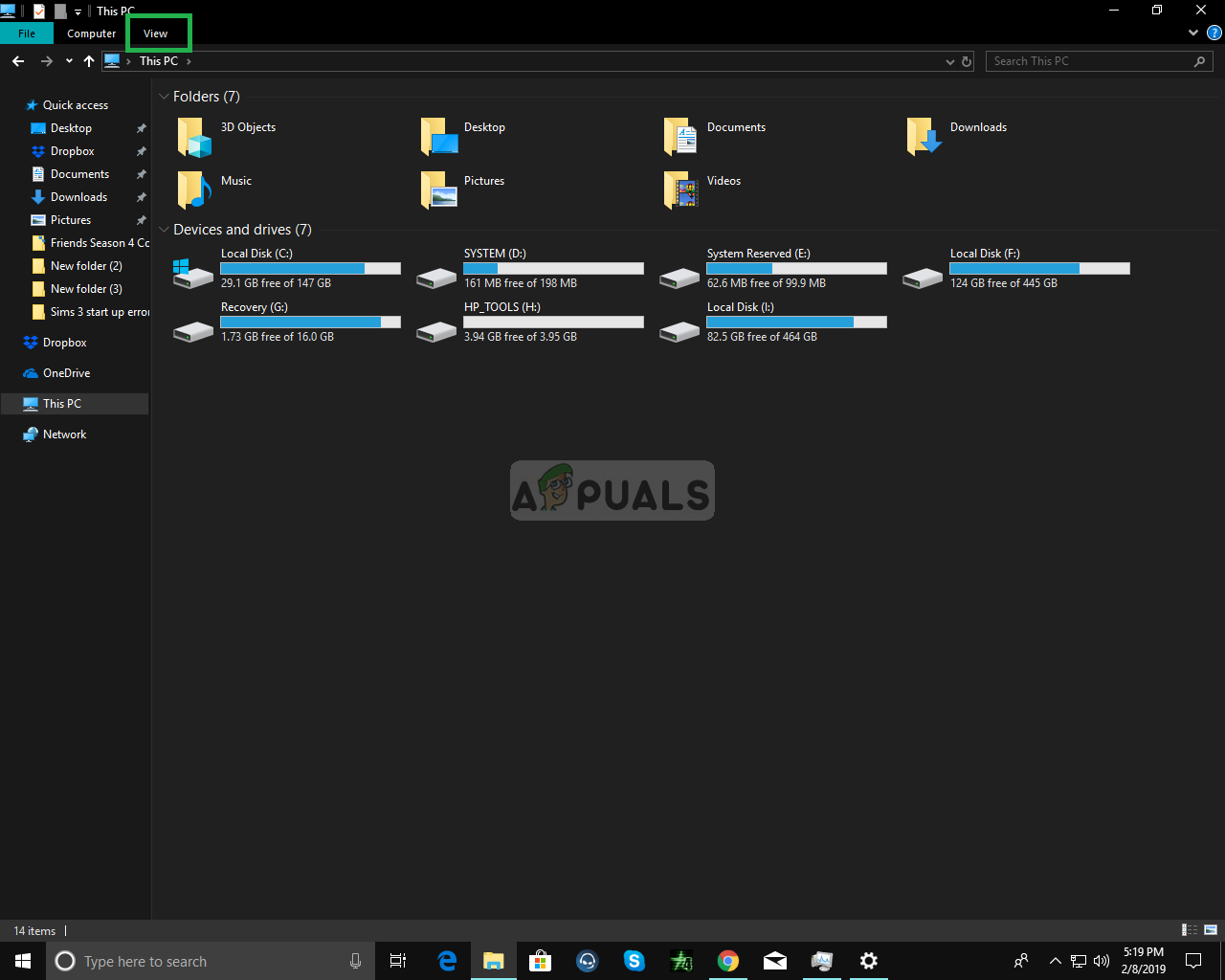 Нажав на вид в верхней панели
Нажав на вид в верхней панели Проверка коробки скрытых предметов
Проверка коробки скрытых предметов Открытие пользовательских файлов
Открытие пользовательских файлов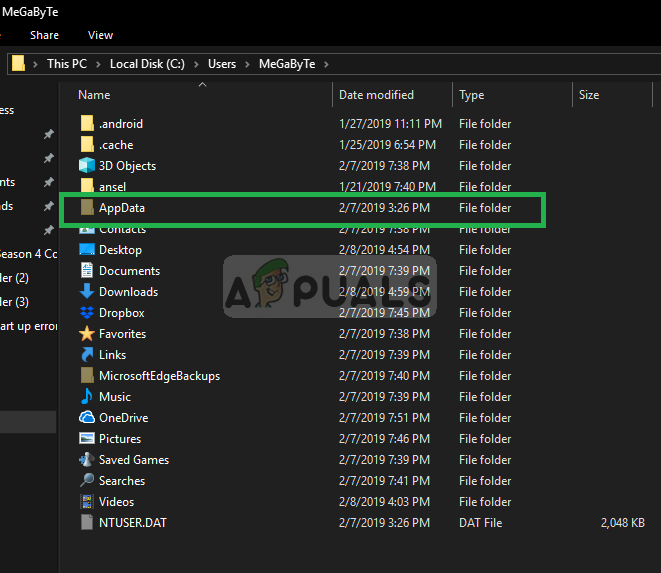 Нажав на данные приложения
Нажав на данные приложения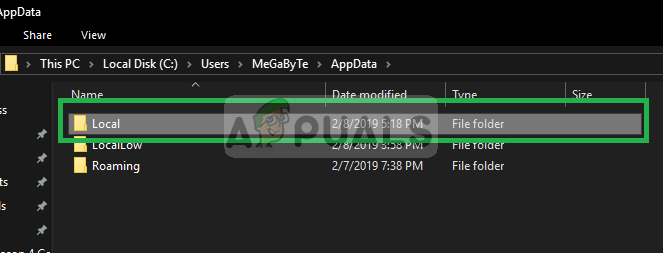 Нажав на Местный
Нажав на Местный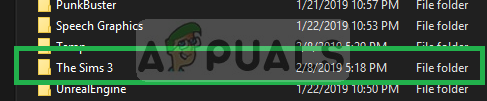 Открытие папки Sims 3
Открытие папки Sims 3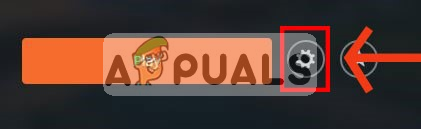 нажав на значок настроек
нажав на значок настроек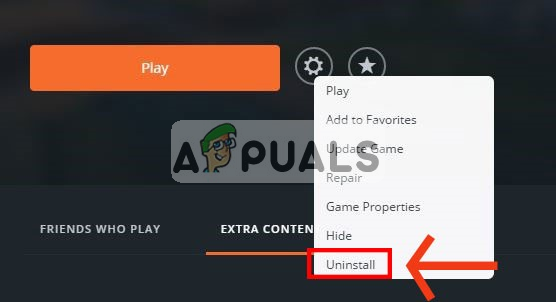 Нажав удалить
Нажав удалить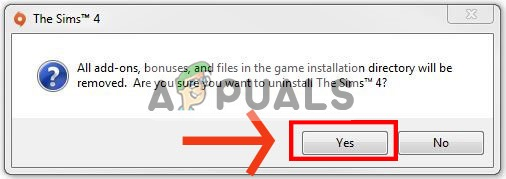 Нажав на да
Нажав на да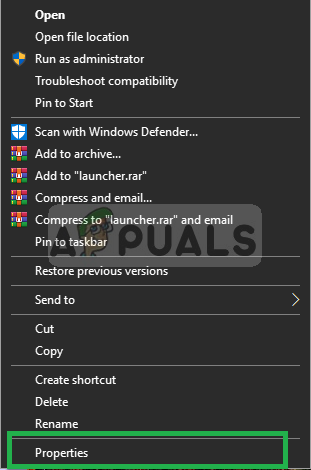 Выбор свойств
Выбор свойств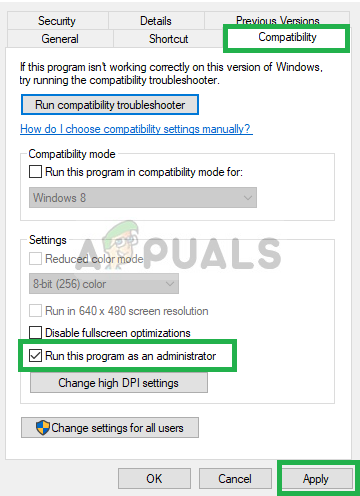 Проверка запуска от имени администратора
Проверка запуска от имени администратора



